win10安装驱动蓝屏怎么解决,win10安装驱动蓝屏怎么办

win10安装驱动蓝屏怎么办
解决方法一:
1、重启计算机,开机出现logo立即按电源键强制关机。重复此操作三次,系统出现一个选项的页面,选择疑难解答。
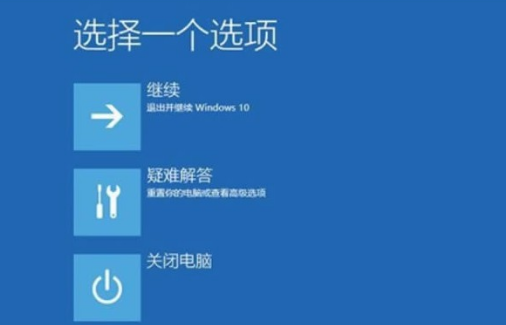
2、点击高级选项。
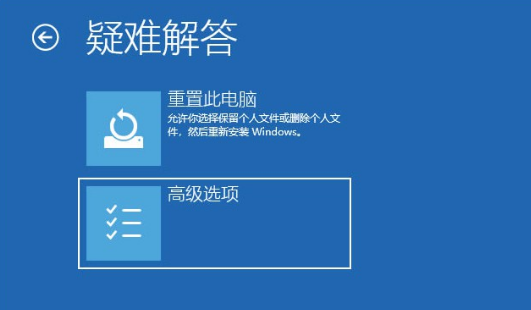
3、选择启动设置。
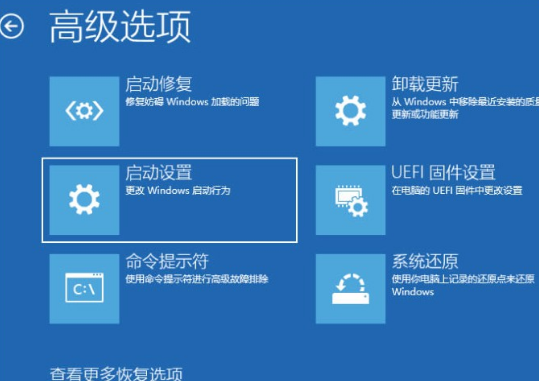
4、点击重启。
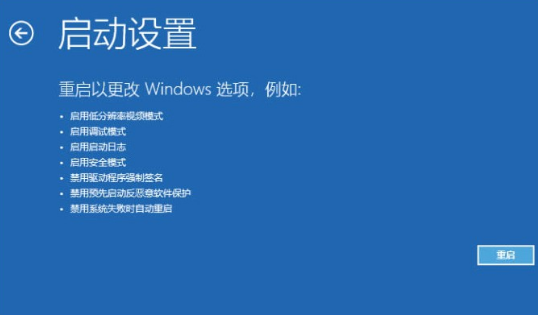
5、按F4进入安全模式。
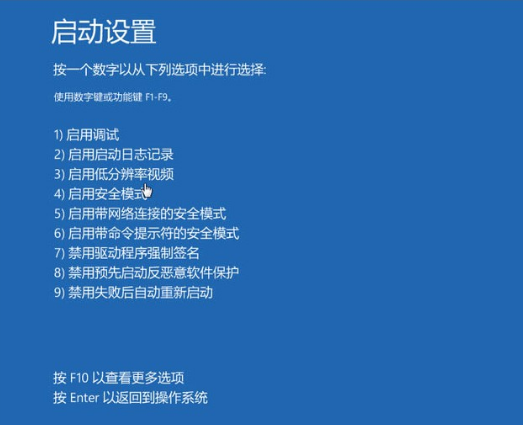
6、进入安全模式后,打开控制面板,点击程序和功能。
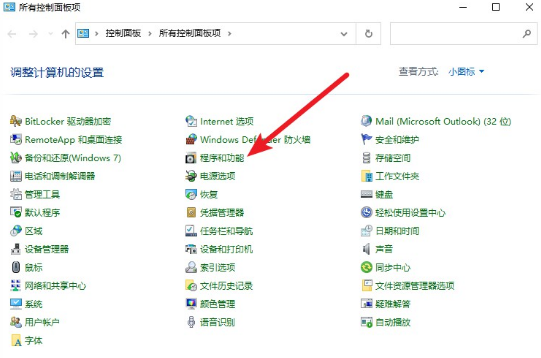
7、选择查看已安装的更新。
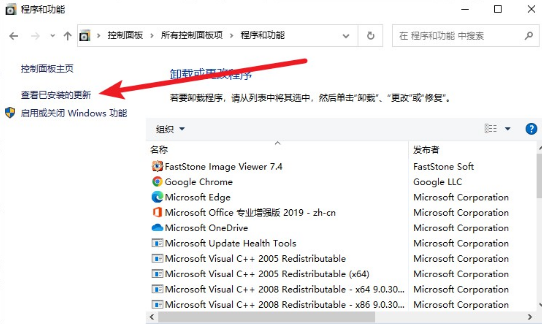
8、把最近安装的补丁、软件、驱动卸载,然后重启电脑即可解决蓝屏问题。
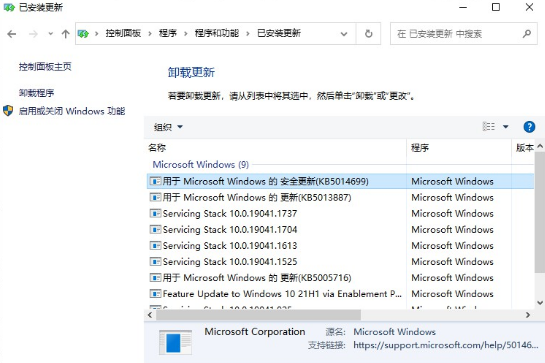
解决方法二:
按照上面的方法都无法解决蓝屏问题,建议重装系统。参考方法一按F5进入带有网络连接的安全模式,下载本站的电脑重装系统软件,注意请提前备份电脑重要文件后再进行重装系统,以免丢失重要文件。详细的重装win10系统操作可以参考:电脑重装系统教程。
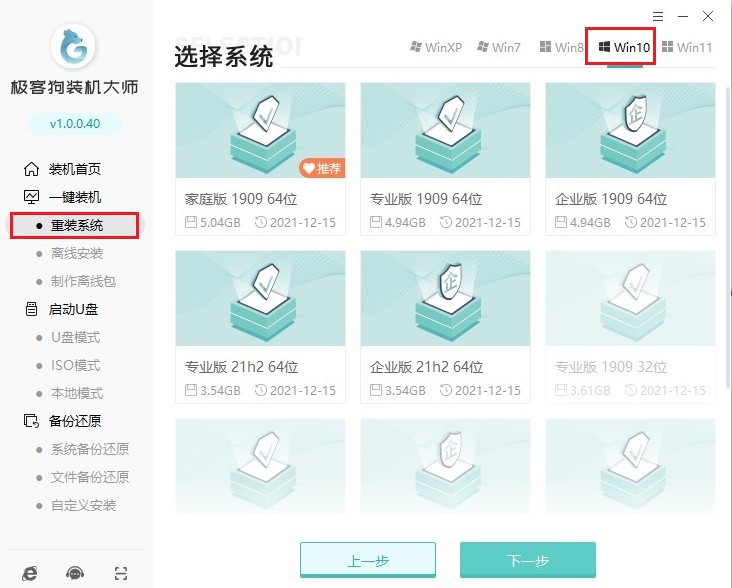
以上是,win10安装驱动蓝屏怎么办的解决方法。导致电脑蓝屏的原因有很多,像这种蓝屏,一般是驱动文件出现错误导致的,换句话说就是win10安装的驱动跟硬件不匹配,只要把安装的驱动文件删除,即可恢复电脑正常状态。或者,你也可以通过重装系统来解决。希望这篇教程内容对大家有帮助。
原文链接:https://www.jikegou.net/cjwt/2033.html 转载请标明
极客狗装机大师,系统重装即刻简单
一键重装,备份还原,安全纯净,兼容所有

